- Osa 1. Palauta poistetut tiedostot iPhonesta DFU-tilassa FoneLab iPhone Data Recovery -sovelluksella
- Osa 2. Palauta poistetut tiedostot iPhonesta DFU-tilassa iTunesin avulla
- Osa 3. Palauta poistetut tiedostot iPhonesta DFU-tilassa iCloudista
- Osa 4. Usein kysytyt kysymykset poistettujen tiedostojen palauttamisesta iPhonesta DFU-tilassa
Luotettava opas poistettujen tiedostojen palauttamiseksi iPhonesta DFU-tilassa
 Päivitetty Boey Wong / 15. toukokuuta 2023 09
Päivitetty Boey Wong / 15. toukokuuta 2023 09Kun kohtaat ongelman iPhonessasi, DFU-tilaan siirtyminen on yksi niistä asioista, joita voit tehdä ongelman korjaamiseksi. Tämä johtuu siitä, että Device Firmware Update on edistynyt palautustila, joka korjaa joitain iPhonesi laiteohjelmiston ja ohjelmiston ongelmia. Se on Apple-laitteiden sisäänrakennettu tila, joka auttaa käyttäjiä, kun he kohtaavat ongelmia iPhonensa kanssa. Palaaminen DFU-tilaan korjauksen jälkeen edellyttää kuitenkin laitejärjestelmän palauttamista. Ja tämä palautus poistaa kaikki tietosi.
Sinun on kuitenkin opittava palauttamaan tiedot iPhonesta DFU-tilassa, jos olet käyttänyt sitä iPhonen ongelman korjaamiseen. Alla olevassa artikkelissa käsitellään Applen virallisia tapoja palauttaa laitteen sisältö. Tämän lisäksi seuraavassa osassa on hyödyllinen työkalu, joka auttaa, jos muut menetelmät eivät toimi, pääasiassa koska jotkut rajoitukset voivat estää sinua palauttamasta tietojasi. Voit siis luottaa kuhunkin tapaan vastaavasti, ja yksinkertaiset ohjeet ovat myös oppaanasi.


Opasluettelo
- Osa 1. Palauta poistetut tiedostot iPhonesta DFU-tilassa FoneLab iPhone Data Recovery -sovelluksella
- Osa 2. Palauta poistetut tiedostot iPhonesta DFU-tilassa iTunesin avulla
- Osa 3. Palauta poistetut tiedostot iPhonesta DFU-tilassa iCloudista
- Osa 4. Usein kysytyt kysymykset poistettujen tiedostojen palauttamisesta iPhonesta DFU-tilassa
Osa 1. Palauta poistetut tiedostot iPhonesta DFU-tilassa FoneLab iPhone Data Recovery -sovelluksella
Jos luotat vain parhaaseen, voit rentoutua, kuten FoneLab iPhone Data Recovery on täällä auttaakseen sinua. Tämä palautusohjelma on saatavilla oleva ratkaisu lähes kaikkien tiedostojen palauttaminen iPhonesta. Tämän työkalun avulla sinun ei tarvitse huolehtia, jos menetät vahingossa tiedoston iOS-laitteeltasi. Näin ollen voit luottaa sen kykyyn palauttaa tiedot, jotka menetit DFU-tilan korjauksen ja palauttamisen jälkeen, joka on aiheuttanut tiedostosi katoamisen. Loppujen lopuksi FoneLab iPhone Data Recovery voi noutaa tiedostosi riippumatta siitä, miten menetit ne.
IOS: n FoneLab-sovelluksella voit palauttaa kadonneet / poistetut iPhone-tiedot, mukaan lukien valokuvat, yhteystiedot, videot, tiedostot, WhatsApp, Kik, Snapchat, WeChat ja muut tiedot iCloud- tai iTunes-varmuuskopiosta tai laitteesta.
- Palauta valokuvat, videot, yhteystiedot, WhatsApp ja muut tiedot helposti.
- Esikatsele tiedot ennen palauttamista.
- iPhone, iPad ja iPod touch ovat saatavana.
Ota alla olevat ongelmattomat ohjeet esimerkkinä palauttaaksesi poistetut tiedostot iPhonesta DFU-tilassa FoneLab iPhone Data Recovery -sovelluksella:
Vaihe 1Siirry FoneLab iPhone Data Recovery -verkkosivustolle sen asennustiedostoon. Tallenna se painamalla Ilmainen lataus, ja anna sitten työkalulle lupa tehdä muutoksia laitteeseen, kun avaat tiedoston. Kun työkaluikkuna tulee näkyviin, napsauta install -välilehti asennusprosessia varten.
Kun olet valmis, käynnistä palautustyökalu tietokoneellasi.
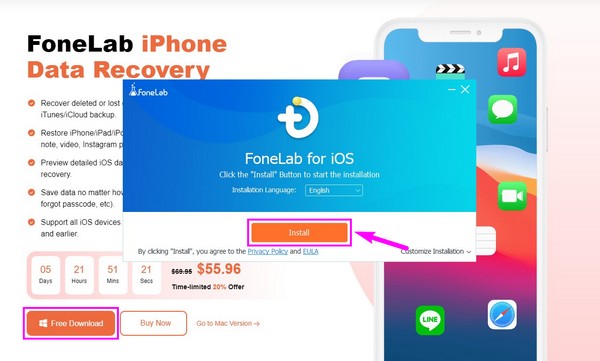
Vaihe 2Ominaisuus, joka sinun on valittava, kun olet ohjelman ensisijaisessa käyttöliittymässä, on iPhone Data Recovery laatikko. Muut toiminnot, kuten iOS Data Backup & Restore, iOS System Recovery ja WhatsApp Transfer for iOS, ovat käytettävissä milloin tahansa, jos tarvitset niitä tietojen palauttamisen jälkeen. Voit myös napsauttaa Lisää: -kuvaketta löytääksesi lisää toiminnallisia työkaluja.
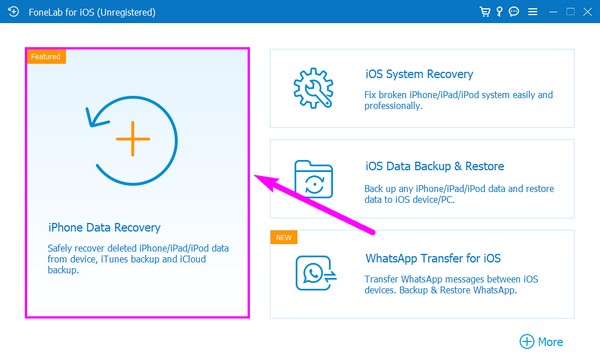
Vaihe 3Yhdistä iPhone tietokoneeseen USB-kaapelilla. Noudata oikeuksia, jotta laitteiden yhdistäminen onnistuu. Paina sen jälkeen Aloita haku välilehti käyttöliittymän alemmassa keskellä. Tietojen palautusohjelma alkaa sitten käyttää iPhonen sisältöä, kuten valokuvia, musiikkitiedostoja, videoita, asiakirjoja ja muuta.
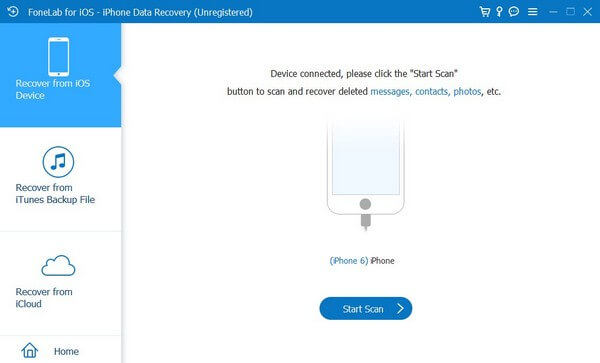
Vaihe 4Seuraavan käyttöliittymän vasemmassa sarakkeessa näet erilaisia tietotyyppejä, jotka voidaan tallentaa iPhonellesi. Napsauta niitä nähdäksesi kunkin tiedostotyypin tiedostot. Valitse palautettavat tiedot merkitsemällä kunkin kohteen vieressä olevat valintaruudut. Jos haluat valita kaikki tiedostot nopeammin, valitse pieni valintaruutu tietotyyppien vieressä vasemmalla olevassa luettelossa. Myöhemmin voit lyödä toipua -painiketta palauttaaksesi poistetut tiedostot laitteellesi.
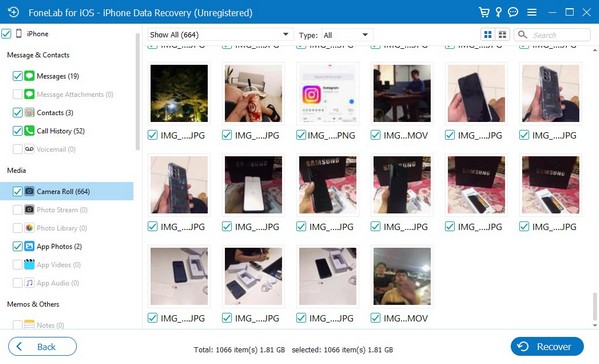
IOS: n FoneLab-sovelluksella voit palauttaa kadonneet / poistetut iPhone-tiedot, mukaan lukien valokuvat, yhteystiedot, videot, tiedostot, WhatsApp, Kik, Snapchat, WeChat ja muut tiedot iCloud- tai iTunes-varmuuskopiosta tai laitteesta.
- Palauta valokuvat, videot, yhteystiedot, WhatsApp ja muut tiedot helposti.
- Esikatsele tiedot ennen palauttamista.
- iPhone, iPad ja iPod touch ovat saatavana.
Osa 2. Palauta poistetut tiedostot iPhonesta DFU-tilassa iTunesin avulla
iTunes on suosittu tapa palauttaa tietoja DFU-tilaan siirtymisen jälkeen. iTunesin varmuuskopiointi- ja palautusominaisuuden avulla on helppo palauttaa kadonneet tiedostot yhdistämällä vain iPhone tietokoneeseen. Sinun on kuitenkin luotava varmuuskopio ennen DFU-tilaan siirtymistä. Jos ei, iTunes ei löydä varmuuskopiota tiedostojesi palauttamiseksi.
Noudata alla olevia ongelmattomia ohjeita iPhonen tietojen palauttamiseksi DFU-tilassa iTunesin avulla:
Vaihe 1Liitä iPhone tietokoneeseen salamakaapelilla ja varmista, että sinulla on uusin iTunes-versio. Suorita ohjelma ja napsauta sitten matkapuhelinta laite -kuvaketta, kun olet sen pääkäyttöliittymässä. The Yhteenveto -välilehti näkyy seuraavassa näytössä.
Huomaa, että sinun tulee käyttää Finderia myöhemmissä macOS:issä, jos olet päivittänyt tietokoneesi. Valitse sen sijaan Yleiset-välilehti.
Vaihe 2Katso varmuuskopiot oikealla olevasta osiosta varmuuskopiotiedostojesi asetuksista ja muista vaihtoehdoista. Alla Varmuuskopioi ja palauta manuaalisesti ovat Varmuuskopioi nyt ja Palauta varmuuskopiointi painikkeita. Klikkaus Palauta varmuuskopiointi palauttaaksesi poistetut tiedostot.
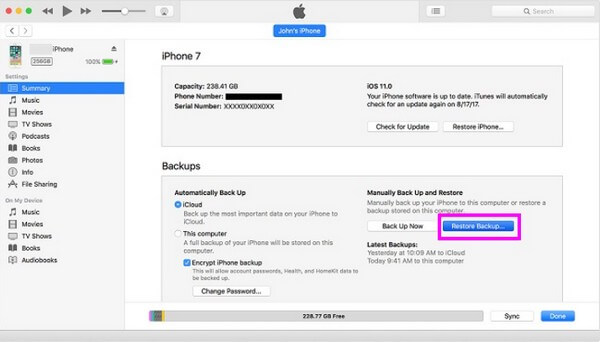
Osa 3. Palauta poistetut tiedostot iPhonesta DFU-tilassa iCloudista
Kun olet palauttanut iPhonen DFU-tilassa, iCloud voi auttaa sinua palauttamaan tiedostosi laitteen asennuksen aikana. Kun iPhone käynnistetään, sinulle annetaan mahdollisuus palauttaa laitteesi, ja yksi palautusvaihtoehdoista on iCloud. Voit helposti palauttaa ne tällä menetelmällä, jos sinulla on tallensi varmuuskopion iCloudiin etukäteen.
IOS: n FoneLab-sovelluksella voit palauttaa kadonneet / poistetut iPhone-tiedot, mukaan lukien valokuvat, yhteystiedot, videot, tiedostot, WhatsApp, Kik, Snapchat, WeChat ja muut tiedot iCloud- tai iTunes-varmuuskopiosta tai laitteesta.
- Palauta valokuvat, videot, yhteystiedot, WhatsApp ja muut tiedot helposti.
- Esikatsele tiedot ennen palauttamista.
- iPhone, iPad ja iPod touch ovat saatavana.
Noudata alla olevia yksinkertaisia ohjeita määrittääksesi kuinka palauttaa tiedot iPhonesta DFU-tilassa iCloudista:
Vaihe 1Kun asennat iPhoneasi, valitse Palauta iCloud-varmuuskopio -välilehti, kun saavut Sovellukset ja tiedot -näytölle. Tämän jälkeen kirjaudu sisään iCloud-tilisi tunnistetiedoilla vahvistusta varten.
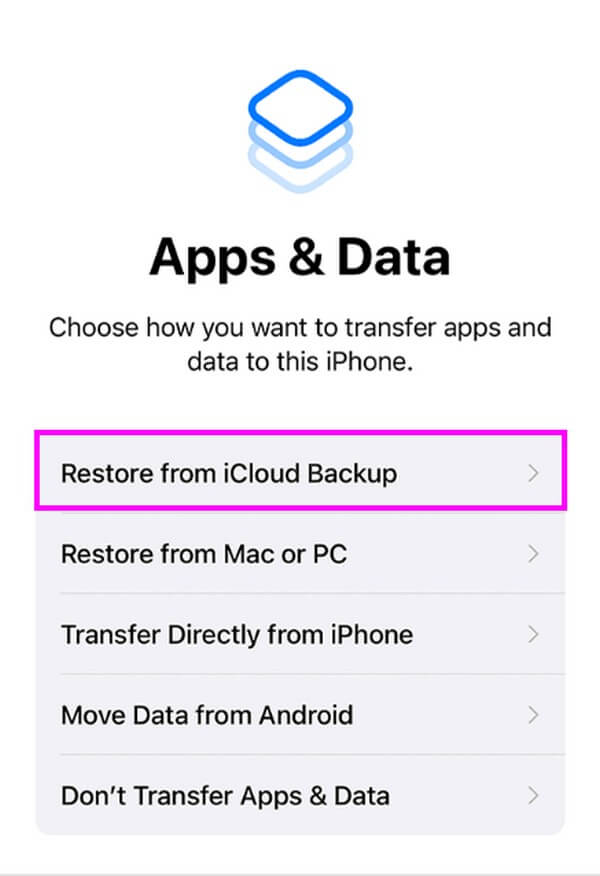
Vaihe 2Valitse seuraavaksi aiempien varmuuskopioiden luettelosta varmuuskopiotiedostot, jotka aiot palauttaa. iPhone alkaa sitten palauttaa varmuuskopiosisältöä laitteellesi.
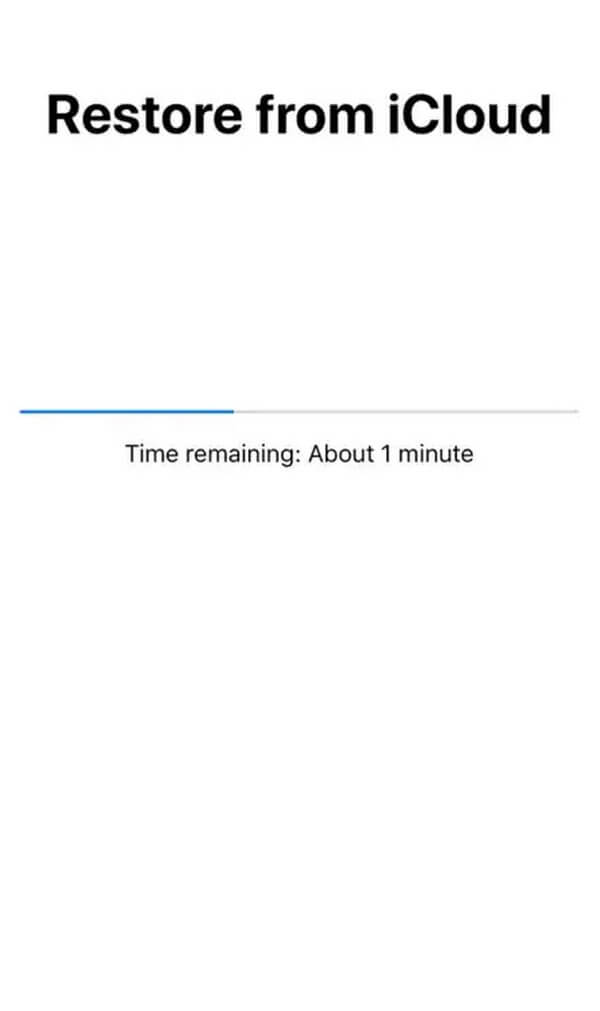
Vaihe 3Palautusprosessi kestää tietojesi koosta ja lukumäärästä riippuen. Kun olet valmis, voit nauttia tiedoistasi uudelleen iPhonellasi.
Kuten edellä mainittiin, tarvitset varmuuskopion palauttaaksesi poistetut tiedostot iCloudissa. Jos et voinut tallentaa varmuuskopiota, katso ensimmäinen osa. Tämä menetelmä ei vaadi varmuuskopiota tiedostojen palauttamiseksi. Sinun tarvitsee vain asentaa se, ja sitten olet valmis.
Osa 4. Usein kysytyt kysymykset poistettujen tiedostojen palauttamisesta iPhonesta DFU-tilassa
1. Kuinka voin palauttaa iPhone-tiedot DFU-tilan jälkeen ilman tietokonetta?
Voit käyttää iCloud-menetelmää palauta tiedostosi jos sinulla ei ole tietokonetta. Tämä ei kuitenkaan salli vain valittujen tiedostojen palauttamista. Jos sinun on palautettava, sinun on palautettava koko varmuuskopiotiedosto, vaikka tarvitset vain valokuvat, videot jne. yksin. Siksi suosittelimme FoneLab iPhone Data Recovery -sovellusta ensimmäisessä osassa. Tarvitset tietokoneen, mutta varmuuskopiointi on paljon helpompaa, ja voit valita vain ne tiedostot, jotka haluat palauttaa.
2. Poistaako DFU-tila kaikki tiedot?
Ei, se ei tule. Itse asiassa DFU-tila ei poista mitään tietojasi. Se korjaa vain iPhonesi laiteohjelmiston ja ohjelmiston ongelmat. Mutta kuten yllä olevassa viestissä mainittiin, sinun on palautettava järjestelmäsi DFU-tilan suorittamisen jälkeen. Ja tämä palauttaminen on syyllinen iPhone-tietojesi poistamiseen, ei DFU-tilaan.
Tietojesi äkillinen menettäminen valitettavan tilanteen vuoksi on turhauttavaa. Onneksi käytettävissäsi on erilaisia palautumistekniikoita, jotka auttavat sinua FoneLab iPhone Data Recovery.
IOS: n FoneLab-sovelluksella voit palauttaa kadonneet / poistetut iPhone-tiedot, mukaan lukien valokuvat, yhteystiedot, videot, tiedostot, WhatsApp, Kik, Snapchat, WeChat ja muut tiedot iCloud- tai iTunes-varmuuskopiosta tai laitteesta.
- Palauta valokuvat, videot, yhteystiedot, WhatsApp ja muut tiedot helposti.
- Esikatsele tiedot ennen palauttamista.
- iPhone, iPad ja iPod touch ovat saatavana.
